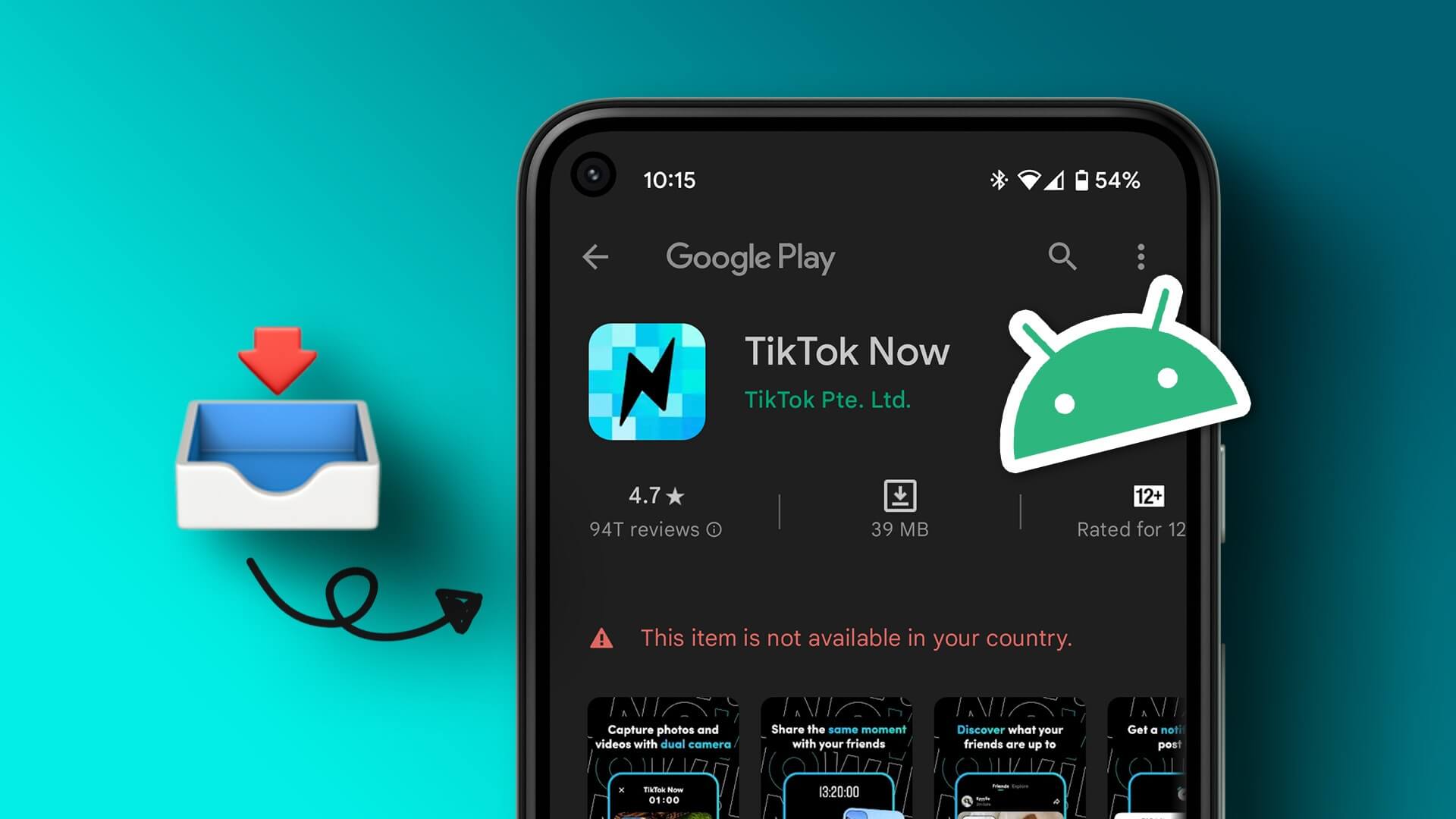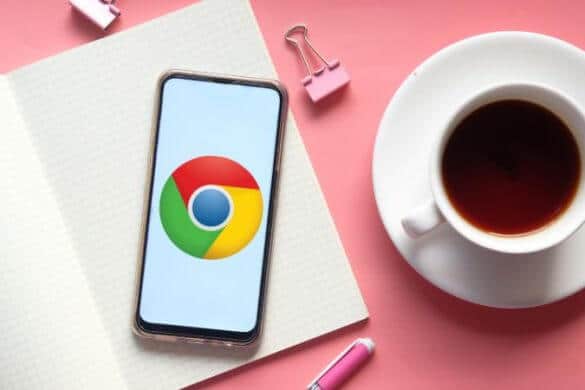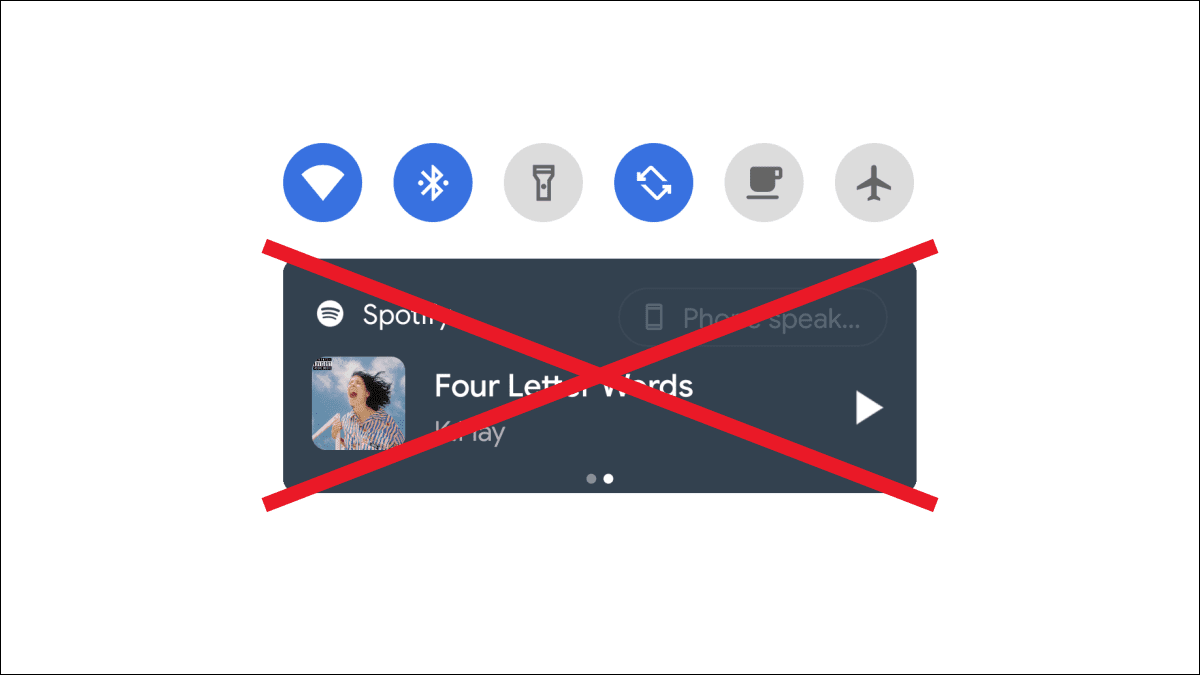Google gjør mange endringer i grensesnittet med en oppdatering Android 12. I mellomtiden fortsetter Samsung å følge den samme konsistensen som One UI 4-oppdateringen. Den avviser ikke One UI 4 som en inkrementell oppdatering. Samsung pakker oppdateringen med flere tilpasningsfunksjoner. La oss ta en nærmere titt på de 10 beste tilpasningsfunksjonene til Samsung One UI 4.
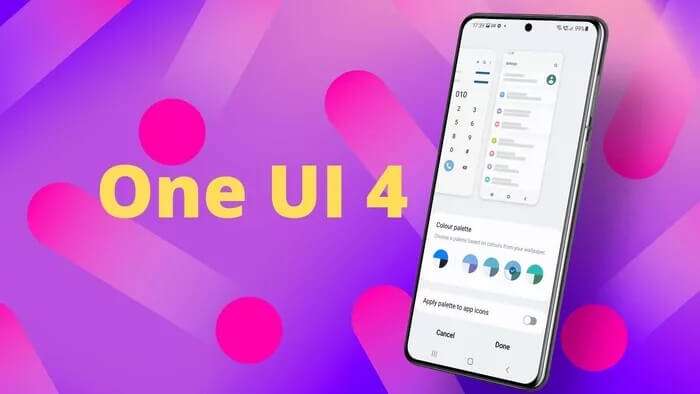
1. Påfør fargepaletten
Selv om Google har implementert et Material You-designspråk som oppdager farger fra et bakgrunnsbilde og bruker det i hele grensesnittet, står OEM-er fritt til å tilby sin versjon av Material You.
Samsung har lagt til et fargepalettalternativ for å endre utseendet og følelsen til One UI 4 basert på bakgrunnsfargene. Slik bruker du den.
Trinn 1: på Notifikasjons senter og åpne en liste Innstillinger.
Trinn 2: gå til Bakgrunn og stil og velg Farge palett.
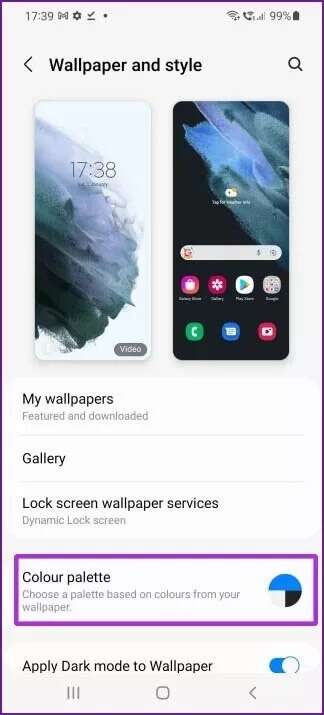
Steg 3: Lokaliser farge palett Basert på gjeldende bakgrunn.

2. Bruk en fargepalett på programikonene
foretrekker du Bruk Samsung-apper fremfor standard Google-apper? Du har også muligheten til å bruke en fargepalett på appikonene. Merk at endringen kun vil gjelde for Samsungs innebygde apper, og vil beholde tredjeparts appikoner intakte.
Trinn 1: åpen Innstillinger og gå til listen Bakgrunn og stil.
Trinn 2: Lokaliser farge palett og aktiver Påføring av fargepalett for å bytte ikonnat app fra følgende liste.
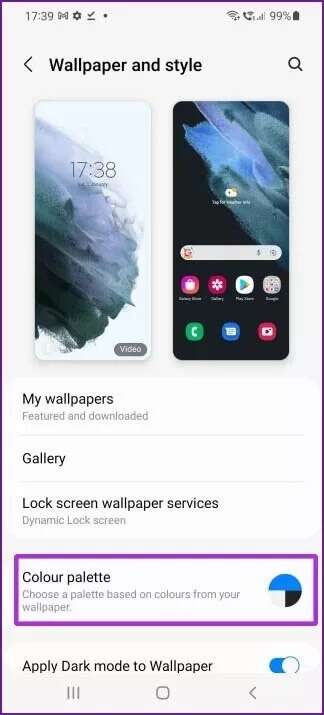
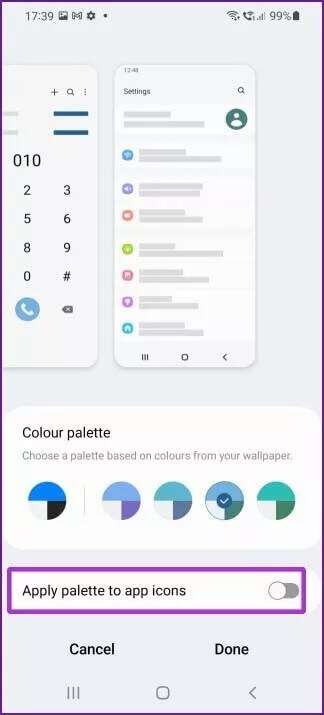
3. Ny WIDGETS-applikasjon
Widgets har sett en overhaling i Android 12. De kommer nå i forskjellige former, størrelser og avrundede hjørner. Det ser mye bedre ut enn forrige epoke.
Samsung og Google har lagt til nye widgets. Slik finner du og legger til på startskjermen.
Trinn 1: Trykk lenge på hovedskjermen og velg Liste Verktøy.
Trinn 2: Sjekk ut vår liste over WIDGETS ny LEGG TIL WIDGETS Favoritt Du må til startskjermen.
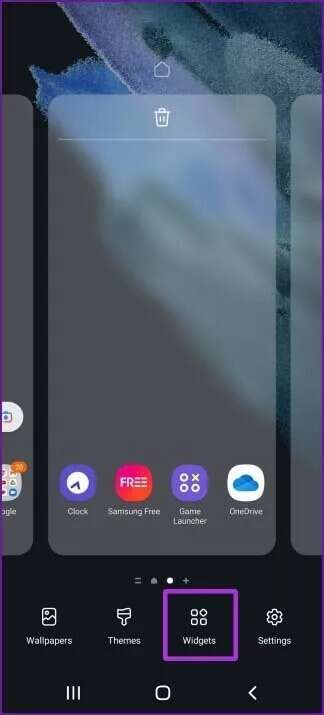
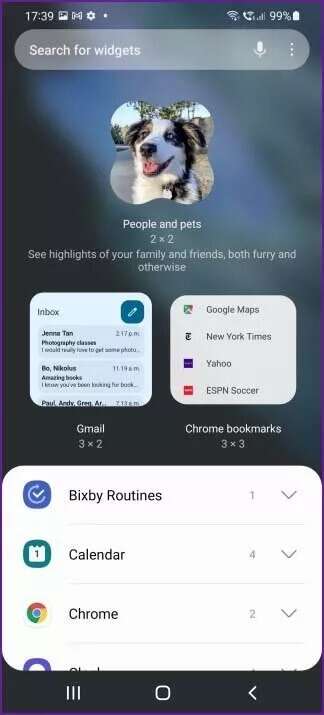
4. Endre medieutgangen fra låseskjermen
Dette er mer et One UI 4-triks enn et tilpasningsalternativ, men det er fortsatt verdt å dekke.
Når musikken spilles, har du muligheten til å endre medieutgangen uten å låse opp telefonen.
Bare klikk på gjeldende medieutdataenhet fra låseskjermwidgeten og velg en annen enhet som utdata.
5. Vis alltid nye varsler på skjermen
For å spare batterilevetid har du nå et lysalternativ AOD (Alltid på skjermen) kun for nye varsler.
Trinn 1: Åpne en app Innstillinger og gå til listen skjermlåsen.
Trinn 2: Lokaliser Alltid på skjermen.
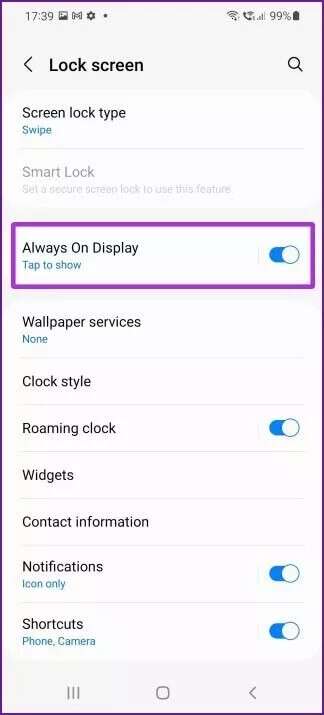
Steg 3: Finn et alternativ "Vis for nytt varsel" og klikk på den.
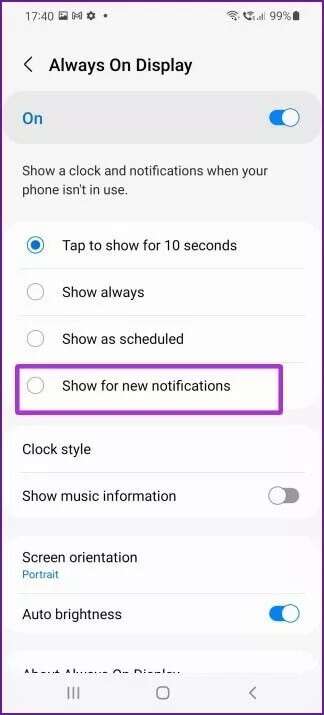
Fra nå av forblir Always On Display-funksjonen deaktivert, og pikslene vil bare lyse opp når det er et nytt varsel å vise.
6. Forleng batterilevetiden
Dette ligner påOptimalisert batterilading for iPhone og Mac. Operativsystemet vil begrense maksimal ladning til 85 % for å unngå batterislitasje.
Trinn 1: åpen Innstillinger og gå til listen Vedlikehold av batterier og enheter.
Trinn 2: Lokaliser Flere batteriinnstillinger.
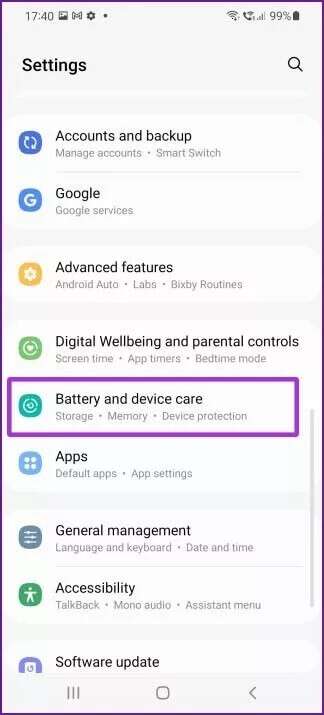
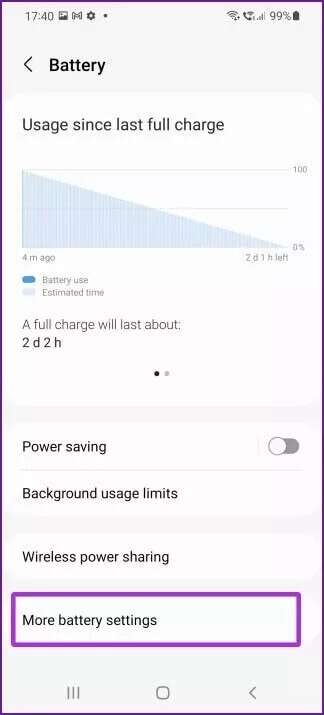
Steg 3: Aktiver veksling Batteribeskyttelse For at alt skal bli bra.
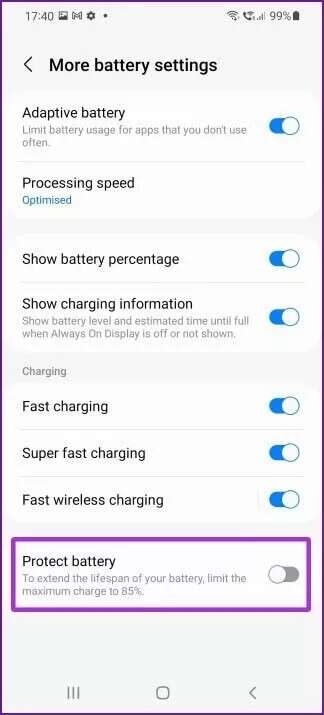
7. Deaktiver tilgang til kamera og mikrofoner
I Android 12 er personverninnstillingene forbedret. Du får et eget dashbord for å se hvilke apper og spill som får tilgang til kameraet og mikrofonen i bakgrunnen.
Du kan deaktivere kamera- og mikrofontilgang for slike apper. Dette er hvordan.
Trinn 1: åpne menyen Samsung-innstillinger og gå til Personvern.
Trinn 2: Bekrefte Tillatelser for kamera, mikrofon og plassering applikasjoner på telefonen.
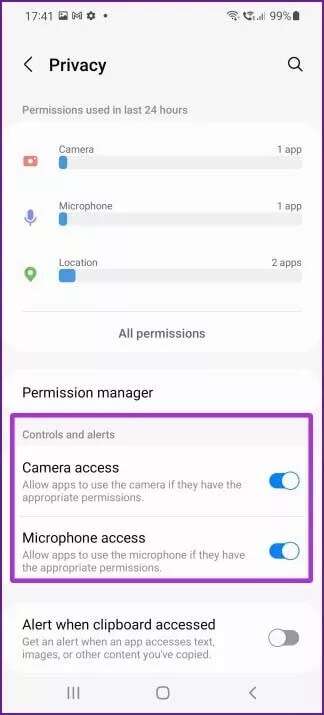
Steg 3: Fra samme meny har du et valg For å deaktivere tilgang til kamera og mikrofon.
8. Legg til tilgjengelighetsverktøyene for kamera og mikrofoner
Hvis du ofte trenger å deaktivere/aktivere tilgang til kameraet og mikrofonen på din Samsung-telefon, kan du legge dem til som et alternativ i varslingsområdet.
Trinn 1: Sveip ned og lås opp Varslingslinje.
Trinn 2: Sveip til venstre for å Det siste sentralbordet og trykk på et ikon +.
Steg 3: Du vil se et alternativ For å legge til en bryter for å få tilgang til kameraet og mikrofonen.

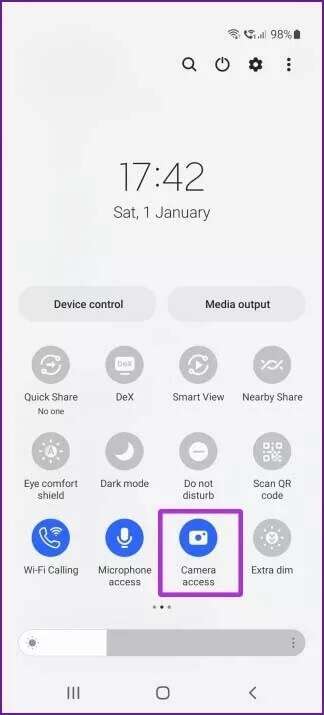
Dra og slipp dem til miks-menyen og omorganiser dem basert på dine preferanser.
9. Ekstra dempet skjerm
Surfer du på nettet eller leser artikler sent på kvelden på telefonen? Samsung har lagt til et alternativ kalt Extra Dim som senker skjermens lysstyrke utover minimumsinnstillingen for mer komfortabel visning.
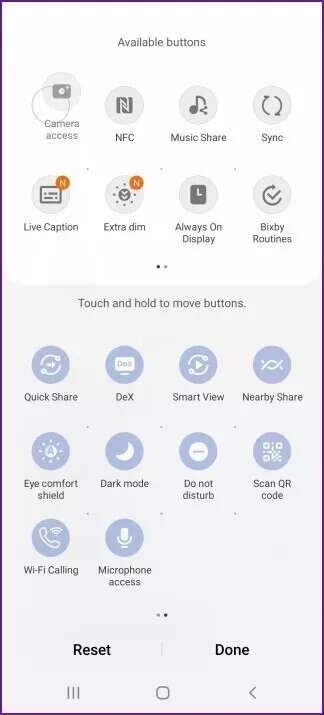
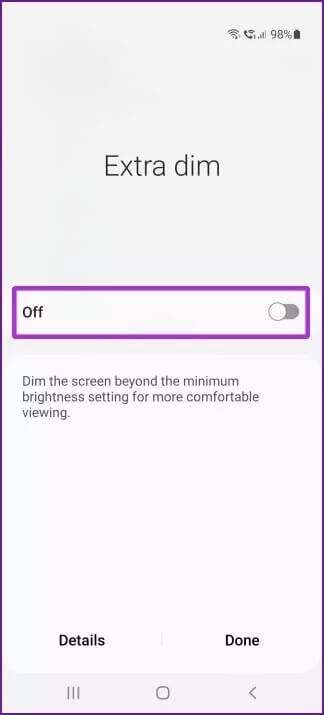
Den er ikke tilgjengelig som standard i varslingsmenyen. Du bør åpne en meny Varsler, ved å klikke på ikonet + Legger til en ekstra dim bryterknappekstra svak”.
10. Rediger detaljene til bildene
Hvis du vil redigere bildeinformasjonen fra Galleri-appen, kan du gjøre det i One UI 4.
åpen bilde fra app utstilling og åpne en liste detaljene. Klikk Utgivelse og endre dato, klokkeslett og sted Og flere detaljer.
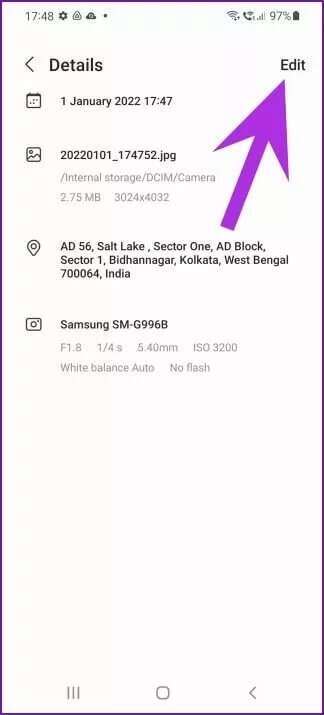
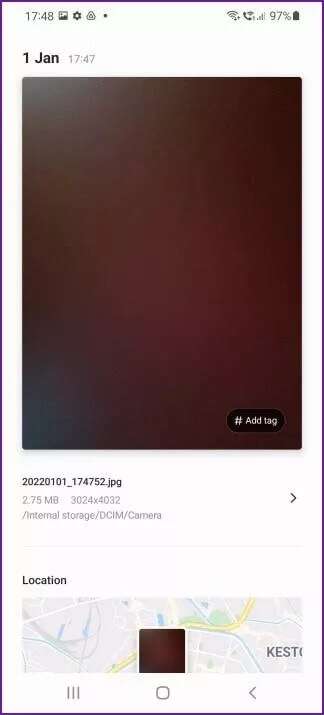
Lagd for deg
Selv om Samsung ikke har gått all-in med en designoverhaling som Google, har selskapet gjort en anstendig jobb med One UI 4s tilpasningsfunksjonalitet uten å påvirke eksisterende UX (brukeropplevelse). Hvilket er favoritttrikset ditt av de 10 beste tilpasningsfunksjonene for Samsung One UI 4 ovenfor? Del dine tanker i kommentarene nedenfor.